充电器|Excel中,多个数值在同一个单元格中,如何运用公式求和?

文章图片
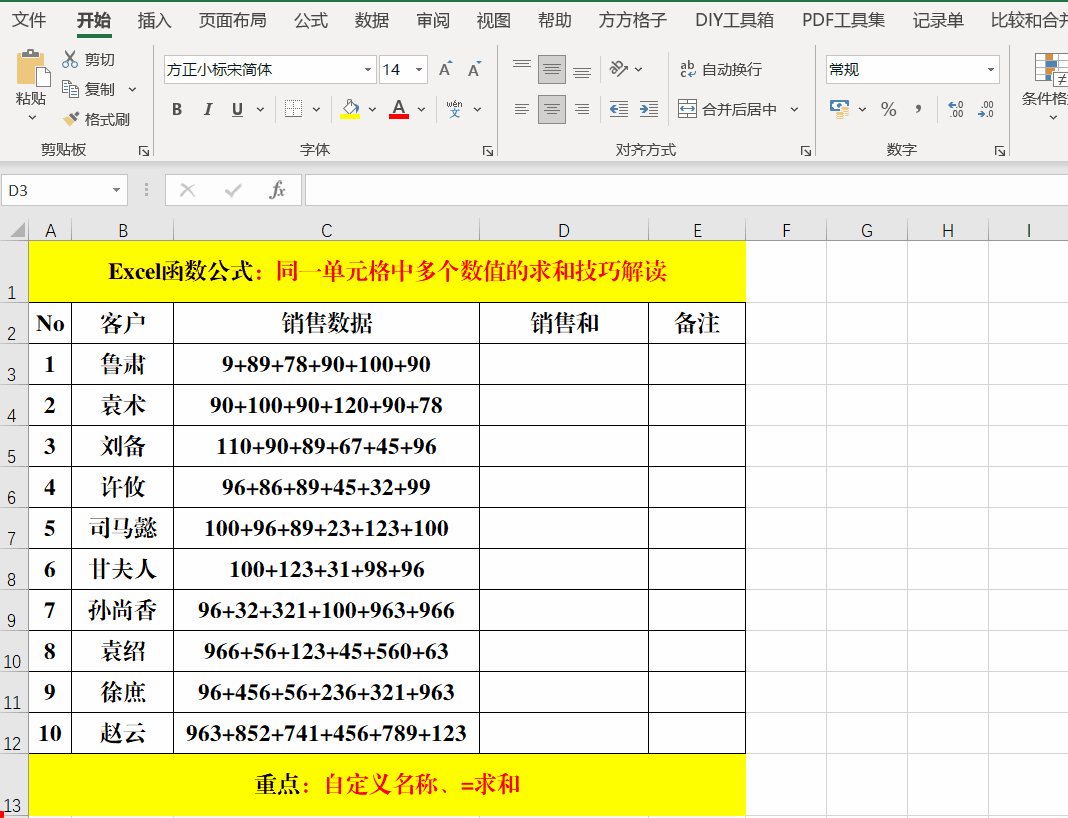
文章图片

在数据的统计和分析中 , 有时候会遇到很头疼的问题 , 例如 , 客户将多个月的进货数据录入到了同一个单元格中 , 如下图:
此时 , 如何发挥Excel数据处理和分析的优势 , 快速地运用公式进行求和计算呢?今天 , 小编就和大家来聊一聊这个问题!
一、自定义名称法 。
目的:对【销售数据】进行求和运算 。
方法:
1、选定目标单元格 , 【公式】-【定义名称】 , 打开【新建名称】对话框 。
2、在【名称】中输入:求和 , 在【引用位置】中输入:=evaluate(自定义名称法!c3)并【确定】 。
3、选择【定义名称】选项卡中的【用于公式】-【求和】并按Enter键即可 。
4、双击或拖动填充其它单元格区域 。
解读:
1、函数Evaluate为宏表函数 , 功能为:对以文字表示的一个公式或表达式求值并返回结果 。 语法结构为:=Evaluate(表达式) 。
2、公式=evaluate(自定义名称法!c3)中的“自定义名称法”为当前工作表的名称 , C3为需要计算的单元格地址 。
3、【用于公式】中的【求和】为自定义的名称 。
二、查找替换法 。
目的:对【销售数据】进行求和运算 。
方法:
1、选定目标单元格区域 , 输入公式:=“z=\"&C3并批量填充 。
2、复制目标单元格区域并粘贴为【数值】类型 。
3、打开【查找和替换】对话框 , 在【查找内容】中输入:z , 并【全部替换】 , 【确定】-【关闭】即可 。
解读:
【充电器|Excel中,多个数值在同一个单元格中,如何运用公式求和?】公式中的“z\"是自定义字母 , 根据需要自定义即可 。
三、分列法 。
目的:对【销售数据】进行求和运算 。
方法:
1、选定数据源 , 【数据】-【分列】 , 打开【文本分列向导】 , 单击【下一步】 , 选择【分割符号】中的【其他】 , 并在文本框中输入“+” 。
2、单击【完成】 , 选择【确定】 。
3、在目标列中输入公式:=SUM(C3:H3)并批量填充即可 。
解读:
此方法对数据源的要求较高 , 例如此数据源中的分隔符都为“+” 。
相关经验推荐
- ColorOS|入坑绿厂深挖惊喜,ColorOS 12系统竟处处击中痛点
- 海信|销量最好的85英寸海信Vidda85V1F-S突然在热销榜中消失,原因简单
- 红米手机|中国的操作系统路在何方,华为鸿蒙系统普及路难, 新plug操作系统
- 充电器|业界首款65W 2C扁平化氮化镓充电器,努比亚大白充电器了解下
- 联发科|美国天之骄子马斯克被问:如何才能战胜中国?他回答方法只有一个
- iPhone|大量网友中招,苹果手机再次冲上热搜,到底想干什么?
- 3d打印机|轮到美国被卡脖子,中国掌握一项世界顶尖技术,西方给多少也不卖
- 刘作虎|在逆境中全力拼搏!华为2021年手机回顾
- 荣耀magic|中兴代言人吴京官宣,同款机型爆火,2亿像素+144Hz降至3339元
- 华为|年薪156万的女博士,被华为选中的天才少女姚婷,后来怎么样?








